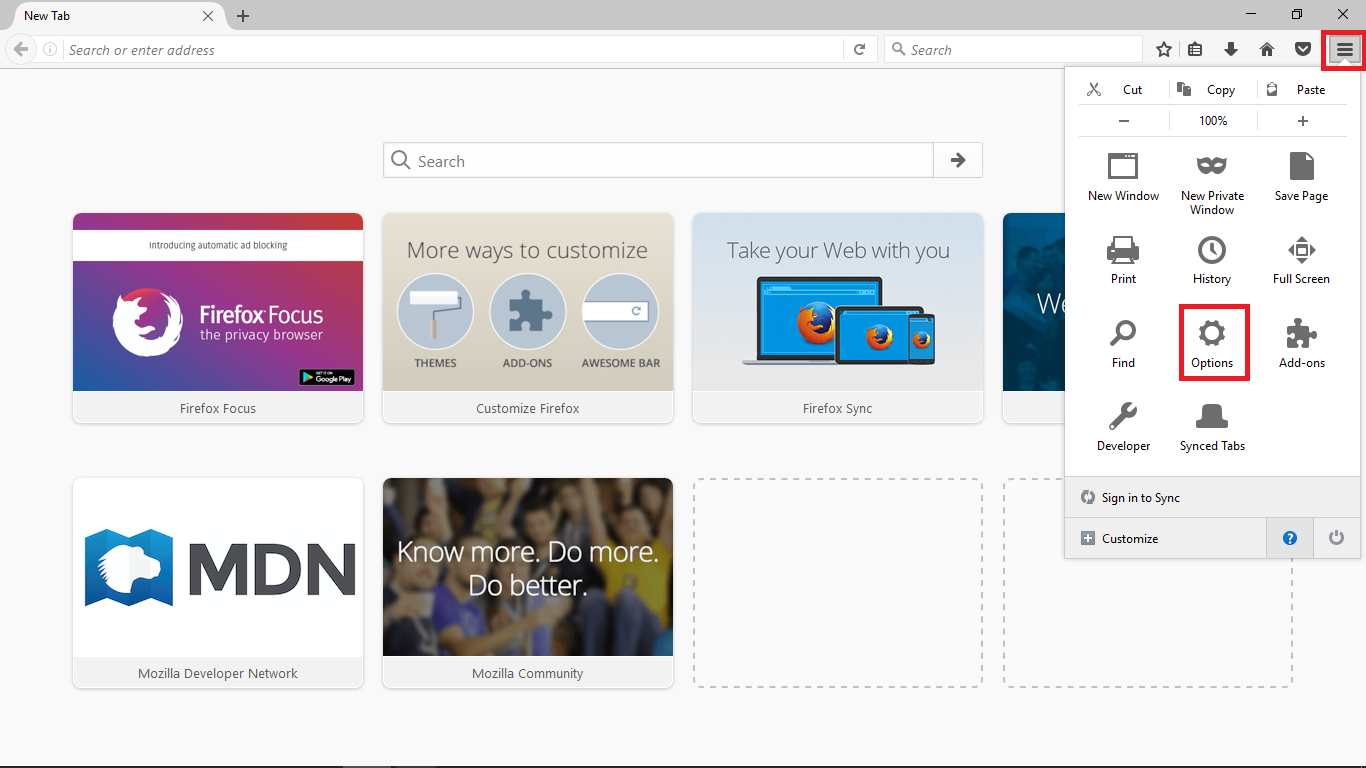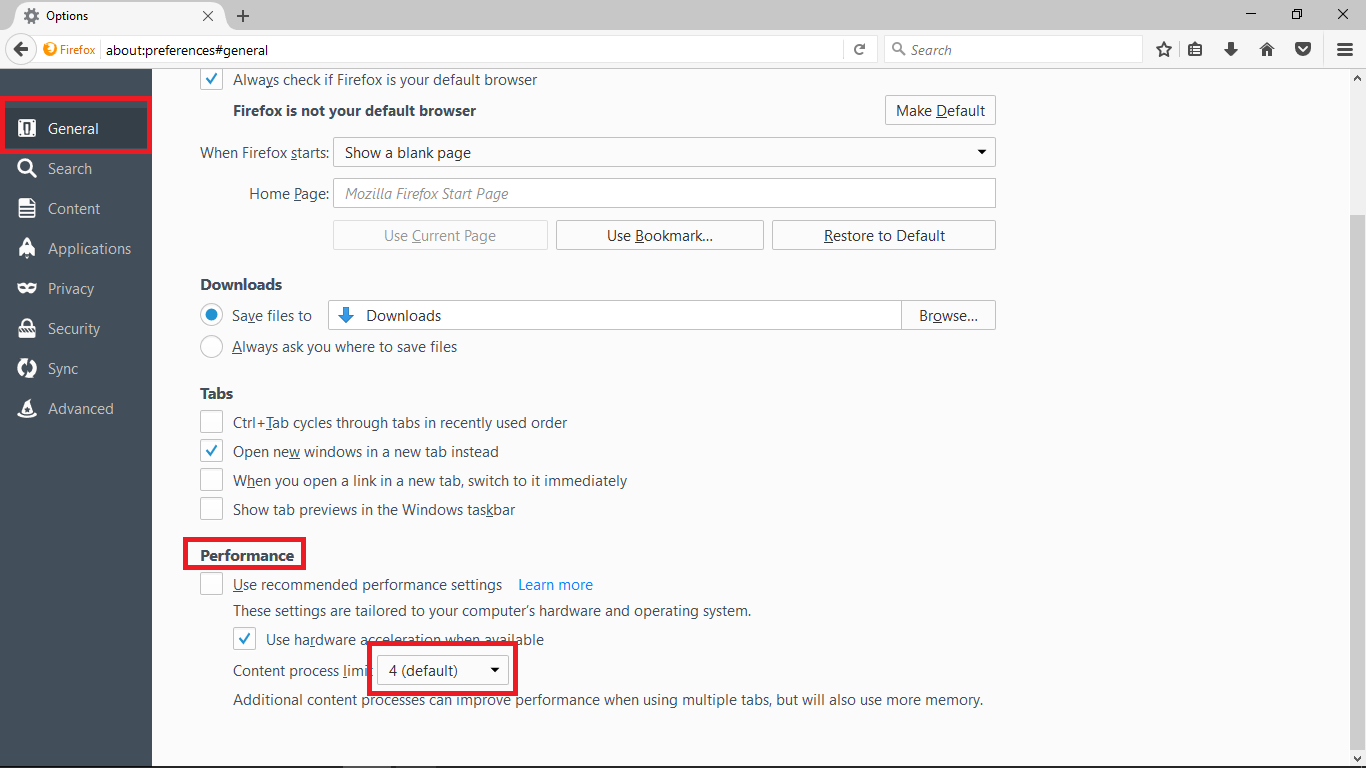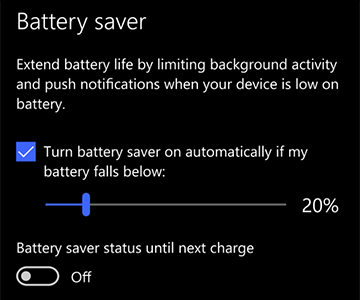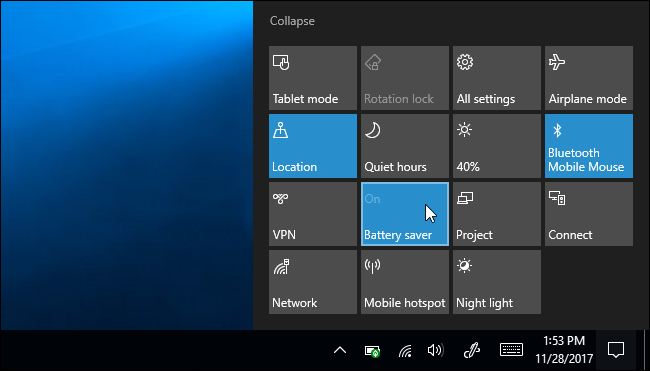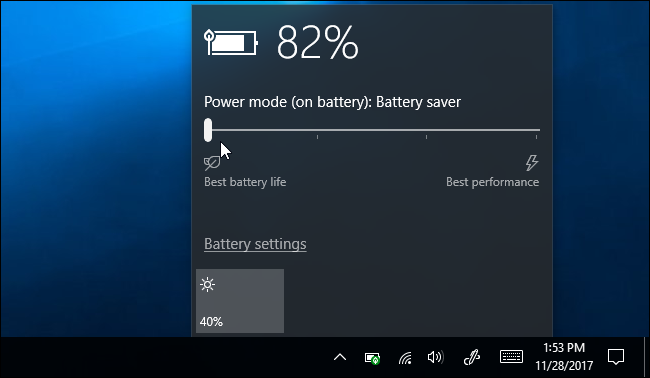Browser Firefox adalah aplikasi browser yang banyak digunakan dan sudah menjadi bagian dari pengoperasian PC / laptop sehari-hari. Kali ini mari kita berbagi tips, bagaimana mengoptimalkan performa dari browser Firefox ini.
Secara default, peramban Firefox diatur untuk berjalan dengan lancar di komputer atau laptop dengan spesifikasi rendah. Namun, jika Anda memiliki komputer atau laptop dengan spesifikasi mumpuni, dimana terdapat VGA eksternal dan RAM lebih dari 8GB, maka Anda bisa membuat peramban ini jauh lebih cepat.
Caranya adalah dengan membuka ikon tiga garis di pojok kanan atas > Options.
-
Kemudian tab General, di bagian Performance, hilangkan centang di opsi Use Recomended Setting.
-
Setelah itu centang Use Acceleration When Avaible.
-
Selanjutnya pilih Content Process Limit lebih dari 4 (empat).
Dengan cara seperti di atas, kita maksimalkan performa dari browser Firefox.
Selamat Mencoba. Semoga Bermanfaat